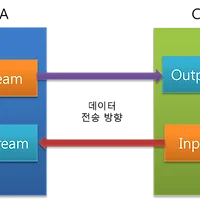소스코드를 작성하다 보면 주석 혹은 코드 내에 한글을 입력하는 경우가 종종 있습니다. (특히 주석은 빈번하죠...)
그런데, 한글을 입력하다 보면 문자열 인코딩이 맞지 않아 한글이 깨져 보이는 경우가 많습니다.
(특히 팀으로 공동작업을 할 때 더 심하죠..)
이 문제를 해결하려면 이클립스에서 다루는 파일들의 기본 문자셋(Character set/Encoding)을 UTF-8로 변경하면 됩니다.
이는 이클립스가 설치된 폴더의 eclipse.ini를 열어 설정할 수 있습니다.
eclipse.ini를 열면 다음과 같이 설정 항목들이 보일 것입니다. (사용자 환경에 따라 다를 수 있음)
-startup
plugins/org.eclipse.equinox.launcher_1.2.0.v20110502.jar
--launcher.library
plugins/org.eclipse.equinox.launcher.win32.win32.x86_1.1.100.v20110502
-product
org.eclipse.epp.package.jee.product
--launcher.defaultAction
openFile
--launcher.XXMaxPermSize
256M
-showsplash
org.eclipse.platform
--launcher.XXMaxPermSize
256m
--launcher.defaultAction
openFile
-vmargs
-Dosgi.requiredJavaVersion=1.5
-Xms40m
-Xmx512m
여기의 맨 아래에 다음 항목을 추가해주면 이클립스에서 다루는 모든 파일의 읽기, 저장시 UTF-8을 사용하게 됩니다.
-Dfile.encoding=UTF-8
물론, 이 방법으로도 깨진 문자열이 복구되지 않을 수 있습니다. (저장할 시점에 UTF-8로 저장하지 않았을 경우)
'프로그래밍 이야기' 카테고리의 다른 글
| Jersey + Google App Engine 사용시 java.lang.IncompatibleClassChangeError 해결하기 (0) | 2013.04.15 |
|---|---|
| Jersey에서 원소가 한개인 JSONArray를 반환할 때 Array로 반환되지 않는 문제 해결 (0) | 2012.09.04 |
| Google App Engine + Jersey를 사용하여 REST 서비스 구축하기 (3) | 2012.08.13 |
| 소켓 통신에서 InputStream / OutputStream을 열 때 무한대기(멈추는 현상)은 왜 일어날까요? (0) | 2012.07.21 |
| 이클립스 CDT로 편리하게 GeekOS 프로젝트 진행하기 (0) | 2012.03.20 |